หากดิสก์หลักใน Mac ของคุณเป็นฮาร์ดไดรฟ์แบบหมุน คุณควรอัพเกรดเป็นโซลิดสเตตไดรฟ์ การสลับเป็น SSD เป็นวิธีที่ถูกที่สุดในการ ทำให้คอมพิวเตอร์เครื่องเก่าของคุณรู้สึกเหมือนเป็น Mac. ใหม่เอี่ยม. แต่สำหรับการสำรองข้อมูลและสำหรับพื้นที่จัดเก็บข้อมูลภายในที่มีการใช้งานน้อยกว่าใน Mac Pro หรือ iMac ฮาร์ดไดรฟ์ยังคงให้คุณค่าที่ดีที่สุดแก่คุณ คุณจะจ่ายน้อยกว่ามากต่อพื้นที่เก็บข้อมูลเมกะไบต์
ปัญหาคือฮาร์ดไดรฟ์มีเสียงดังและช้า หากคุณเคยชินกับความเงียบของสภาพแวดล้อมคอมพิวเตอร์ที่ใช้ SSD เสียงหึ่งๆ เสียงครวญคราง คลิกและป๊อปอัปเหล่านั้นจะทำให้คุณแทบบ้า นี่คือเหตุผลที่คุณควรยกเลิกการต่อเชื่อมฮาร์ดไดรฟ์ที่มีเสียงดัง ด้วยวิธีนี้ แอปเหล่านั้นจะยังใช้งานได้กับแอปที่ต้องการ แต่มิฉะนั้นแอปเหล่านั้นก็อยู่ในโหมดสลีป
การ unmounting ดิสก์คืออะไร?

ภาพถ่าย: “Cult of Mac .”
ไดรฟ์ที่เชื่อมต่ออาจอยู่ในสถานะใดสถานะหนึ่ง: ต่อเชื่อมแล้ว (เมื่อคุณใช้งาน) ติดตั้งแล้ว แต่อยู่ในโหมดสลีป ยกเลิกการต่อเชื่อม หรือดีดออก คุณสามารถบอกให้ Mac ของคุณพักฮาร์ดดิสก์ "เมื่อเป็นไปได้" แต่ในทางปฏิบัติ การทำเช่นนี้จะทำให้สิ่งต่างๆ แย่ลง ในบางครั้ง มอเตอร์ของดิสก์จะทำงาน ดิสก์จะหมุน และเริ่มมีเสียงคลิก เป็นคอมพิวเตอร์ที่เทียบเท่ากับการกรน
หากคุณดีดดิสก์ แสดงว่าคุณทำเสร็จแล้วจนกว่าคุณจะถอดและเสียบกลับเข้าไปใหม่
การเลิกเมาต์นั้นมีประสิทธิภาพเหมือนกับการดีดออก มีเพียง Mac เท่านั้นที่สามารถติดตั้งฮาร์ดไดรฟ์ใหม่ได้เมื่อจำเป็น ดิสก์จะไม่หมุน Mac ไม่รับรู้ถึงการมีอยู่ของมันด้วยวิธีการใดๆ ตามปกติ เช่น มันจะหายไปจาก Finder แต่แอพสามารถขอให้ทำการต่อเชื่อมใหม่ได้ แอพสำรอง โคลนคัดลอกคาร์บอนตัวอย่างเช่น สามารถต่อเชื่อมดิสก์ สำรองข้อมูล แล้วยกเลิกการต่อเชื่อมดิสก์อีกครั้ง และเป็นโบนัสเพิ่มเติมในกรณีนี้ หมายความว่าคุณจะไม่ลบสิ่งใดออกจากข้อมูลสำรองของคุณโดยไม่ได้ตั้งใจ
วิธียกเลิกการต่อเชื่อมดิสก์ Mac
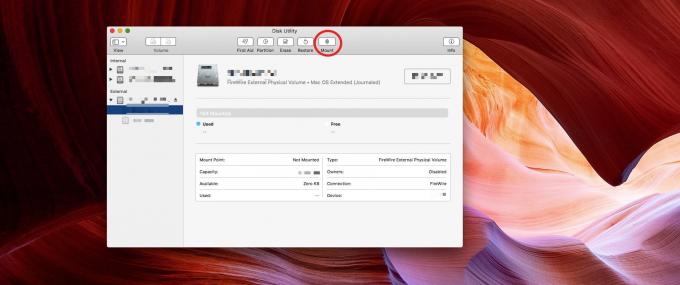
ภาพถ่าย: “Cult of Mac .”
การถอดดิสก์ Mac เป็นเรื่องง่าย เพียงแค่เปิดขึ้น ยูทิลิตี้ดิสก์ (พบใน สาธารณูปโภค โฟลเดอร์ภายใน แอปพลิเคชั่น โฟลเดอร์) และลองดู คลิกที่ดิสก์ในแผงด้านซ้าย แล้วคุณจะเห็นตัวเลือกเพื่อ ยกเลิก/เมานต์ ในหน้าต่าง แถบเครื่องมือ. (คุณสามารถเลือก ภูเขา และ เลิกเมานท์ คำสั่งจาก เมนูไฟล์.)
หรือคุณสามารถ ใช้คำสั่ง unmount ใน Terminal. มันเป็นแบบนี้:
diskutil unmount /dev/disk1s2
… ที่ไหน /dev/disk1s2 ส่วนหนึ่งคือชื่อและเส้นทางของดิสก์ - คุณจะต้องกำหนดด้วยตัวเอง
ฮาร์ดไดรฟ์พิสูจน์แล้วว่าเหมาะอย่างยิ่งสำหรับการสำรองข้อมูล

ภาพถ่าย: “Cult of Mac .”
เมื่อคุณยกเลิกการต่อเชื่อมฮาร์ดไดรฟ์ Mac แล้ว คุณจะต้องเมานต์อีกครั้งเพื่อใช้งาน นั่นทำให้เคล็ดลับนี้มีประโยชน์มากที่สุดสำหรับดิสก์สำรองข้อมูล เนื่องจากคุณสามารถ ก) ใช้ HDD ที่มีเสียงดัง ช้า เสียงดังแต่ราคาถูก และยกเลิกการต่อเชื่อม และ b) ซอฟต์แวร์สำรองข้อมูลสามารถดูแลการยกเลิก/การติดตั้งทั้งหมดได้ด้วยตัวเอง
หาก HDD สำรองของคุณทำให้คุณคลั่งไคล้ด้วยเสียงรบกวนไม่หยุดหย่อน นี่คือสิ่งที่ควรทำ ข้อเสียเพียงอย่างเดียวคือ คุณจะต้องยกเลิกการต่อเชื่อมดิสก์ด้วยตนเองทุกครั้งที่คุณรีสตาร์ท Mac หากคุณมีคำแนะนำสำหรับเรื่องนั้น โปรดแจ้งให้เราทราบ



